Hvordan Fixer Jeg Video Lag på Windows 11?

For at løse video lag problemer på Windows 11, opdater dine grafikdrivere til den nyeste version og deaktiver hardwareacceleration.
Hvis du foretrækker at bruge en bestemt browser, vil du sandsynligvis gerne bruge den på hver platform, du bruger. Dette er med til at give dig en samlet oplevelse på tværs af alle operativsystemer, især hvis der er nogle udvidelser eller browserfunktioner, der ikke virker andre steder.
Microsofts Chromium-version af Edge-browseren er en af de nyere tilgængelige browsere. Den gennemgik betydelige omskrivninger for at flytte til Chromium-motoren, men det har en række fordele.
Hvis du kan lide at bruge Edge i Windows 10 og på din telefon, kan du også prøve at bruge det på Linux. Microsoft er i gang med at teste sin udgivelse, men den er tilgængelig for offentlig download gennem udviklingskanalerne.
Du kan downloade og installere Edge fra Microsofts "Insider"-websted her . Bare klik på linket for at downloade .deb-filen til "Dev Channel" eller "Beta Channel", når den bliver tilgængelig.
Tip: Edge er også tilgængelig i RPM-pakkeformatet til RedHat-baserede Linux-operativsystemer.
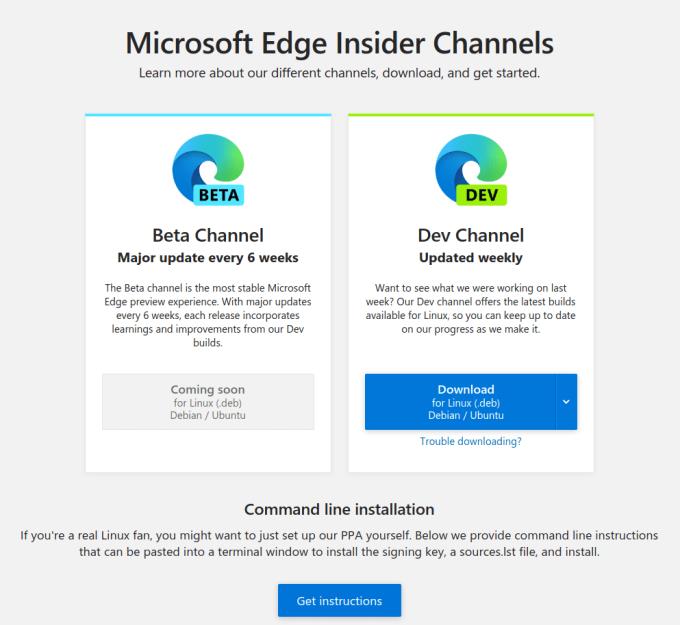
Download den seneste .deb-pakke for at installere Edge-browseren på Linux.
Når pakken er downloadet, skal du køre den og klikke på "Installer pakke". Dette tilføjer Microsoft-lagrene til din lagerliste, og download derefter pakken.
Tip: Du vil være i stand til at opdatere Edge med din normale pakkehåndtering, når du har installeret den.
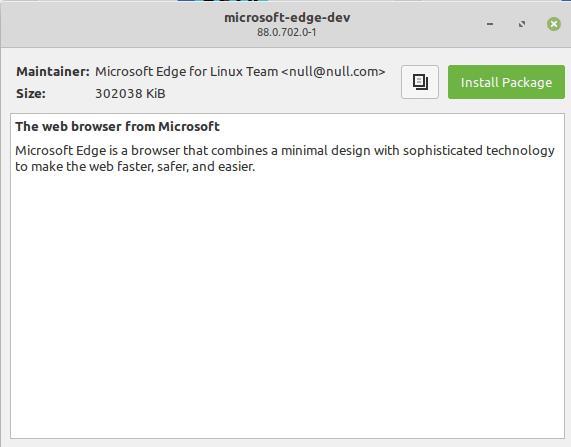
Kør installationsprogrammet og klik på "Installer pakke".
Når installationen er fuldført, skal du starte Edge, som du ville gøre med enhver anden applikation.
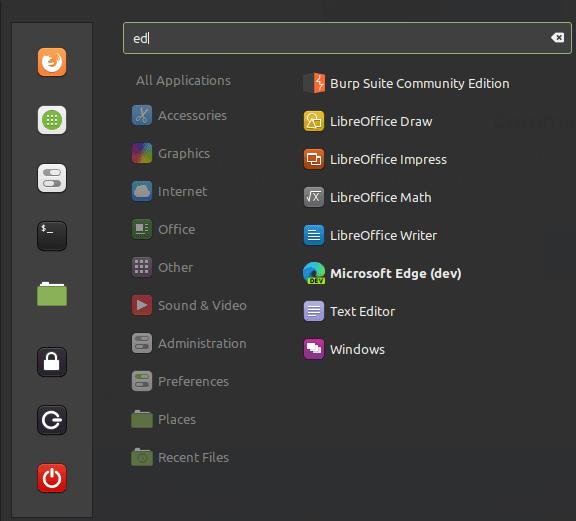
Start Edge, som du ville gøre med enhver anden applikation.
Når du først starter Edge, får du et par velkomstskærme, der dækker telemetridata og nogle browserindstillinger. Når du har konfigureret disse, er du godt i gang.
Bemærk: Mens Edge er i pre-release-kanalerne, er den muligvis ikke helt stabil, og nogle funktioner er muligvis ikke funktionelle.
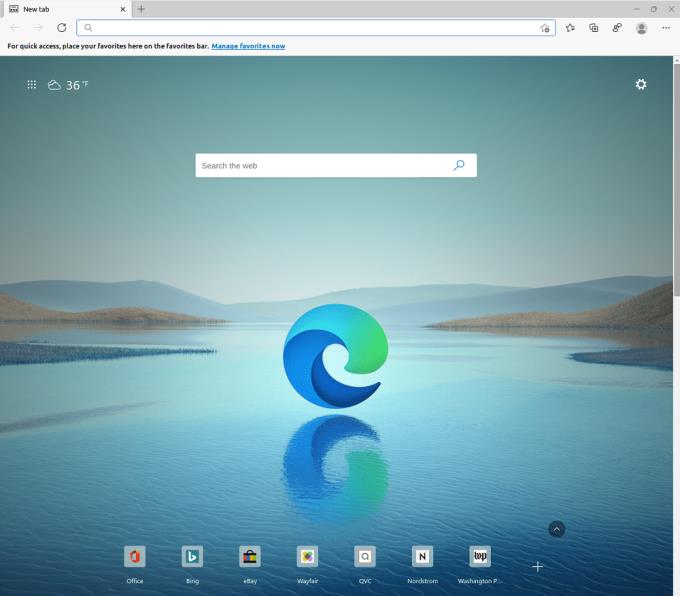
Klik gennem velkomstskærmene for første gangs opsætning, så er Edge klar til brug.
For at løse video lag problemer på Windows 11, opdater dine grafikdrivere til den nyeste version og deaktiver hardwareacceleration.
Vi har brugt lidt tid med Galaxy Tab S9 Ultra, og den er den perfekte tablet til at parre med din Windows PC eller Galaxy S23.
Lær hvordan du fremhæver tekst med farve i Google Slides appen med denne trin-for-trin vejledning til mobil og desktop.
Mange nyhedsartikler nævner det "mørke web", men meget få diskuterer faktisk, hvordan man får adgang til det. Dette skyldes hovedsageligt, at mange af de hjemmesider, der findes der, huser ulovligt indhold.
Indstil timere til Android-apps og hold brugen under kontrol, især når du har vigtigt arbejde, der skal gøres.
At vide, hvordan man ændrer privatlivsindstillingerne på Facebook på en telefon eller tablet, gør det lettere at administrere din konto.
Lær alt om PIP-tilstand i Google Chrome, og hvordan du aktiverer det for at se videoer i et lille billede-i-billede-vindue, ligesom du kan på dit TV.
Hav det sjovt i dine Zoom-møder med nogle sjove filtre, du kan prøve. Tilføj en halo eller se ud som en enhjørning i dine Zoom-møder med disse sjove filtre.
Opdag hvordan du nemt og hurtigt kan aktivere mørk tilstand for Skype på din Windows 11 computer på mindre end et minut.
Så, du har fået fat i denne slanke og kraftfulde enhed, og det er stort set alt, hvad du har drømt om, ikke? Men selv de bedste gadgets har brug for en pause.






